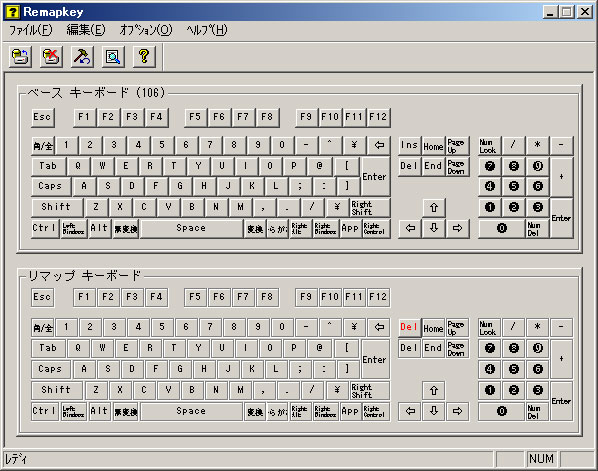2014年1月から使い始めたRealforce91Uですが、Insertキーの位置が気になったので、キーの割り当てを変更してみました。
こでは、Microsoftの「Resource Toolkit」に含まれる「remapkey.exe」を使ってキーの割り当てを変更する方法をご紹介します。
2019年10月10日追記:Windows10 64bit版でも設定できました。
手順
1.Download Windows Server 2003 Resource Kit Tools from Official Microsoft Download Centerから「rktools.exe」をダウンロードしてインストールします。
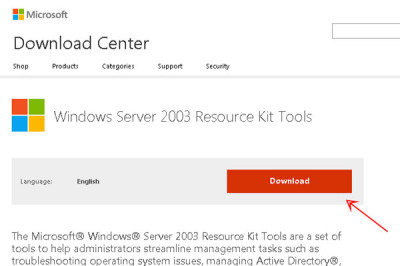
2.コンピュータ→ローカルディスク→「Program Files(x86)」→「Windows Resource Kits」→「Tools」 の「remapkey.exe」を右クリックして「管理者として実行」します。
3.画面上部の「ベースキーボード」から使うキーを選び、キーを画面下部の「リマップ キーボード」の割り当てたい場所のキーにドラッグします。
例:ここではベースキーボードから「Del」キーを画面下の「Ins」キーに割り当てました。割り当てたキーが赤字で表示されます。間違えた場合は、そのキーをクリックすると元に戻ります。
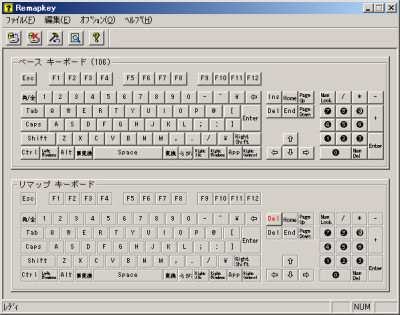
4.最後に「ファイル」→「保存して終了」を選択し再起動して完了です。今回のようにキーがなくなった場合は、アラートがでます。OKを押し再起動して完了です。

まとめ
ここでは、Windowsでキーボードのキー割り当てを変更する方法を紹介しました。
Microsoft純正のソフトウェアとはいえ、レジストリの書き換えもあります。ご利用は自己責任でお願いします。
なお個人的には、Windows7と10の64bit版で稼働を確認しています。
こちらの記事もどうぞ
- マイクロソフトArc keyboardが壊れたので東プレの「Realforce U91 NG0100」を買ってみた
- Happy Hacking Keyboard Lite2 for mac を買ってみたレビュー